热门标签
热门文章
- 1聚类(三)FUZZY C-MEANS 模糊c-均值聚类算法——本质和逻辑回归类似啊
- 2Python3: Command not found(Mac OS)
- 3如何检测Web网站使用的是什么JS框架--一个很好用的工具_怎么看网页是用什么框架写的
- 4递归与回溯(Java实现)_java 递归返回的还是上次的对象
- 5CRC的verilog实现_任意多项式的crc verilog
- 6100道Python面试基础题收好了,可收藏_8.1.12.2如果现在有一台刚安装了winxp的计算机,请简单说明如何能够让以上程序 得
- 7Ubuntu搭建DNS服务器的组建与配置_ubuntu dns服务器
- 8网站项目管理规范指南_机关软件开发
- 9机器学习EM算法_算法目的是期望值最大化,它的收敛速度与数据缺失率有关,缺失率高则收敛速度慢,反
- 10HIVE----count(distinct ) over() 无法使用解决办法_hive count distinct over
当前位置: article > 正文
【PyQt小知识 - 3】: QComboBox下拉框内容的设置和更新、默认值的设置、值和下标的获取_pyqt combobox
作者:AllinToyou | 2024-05-12 20:19:39
赞
踩
pyqt combobox
QComboBox
内容的设置和更新
from PyQt5.QtWidgets import * import sys app = QApplication(sys.argv) mainwindow = QMainWindow() mainwindow.resize(200, 200) # 设置下拉框 comboBox = QComboBox(mainwindow) comboBox.addItems(['上', '中', '下']) button = QPushButton('更新', mainwindow) button.move(100, 100) def updata_comboBox(): comboBox.clear() # 清空内容 comboBox.addItems(['A', 'B', 'C']) # 添加更新内容 button.clicked.connect(updata_comboBox) mainwindow.show() sys.exit(app.exec_())
- 1
- 2
- 3
- 4
- 5
- 6
- 7
- 8
- 9
- 10
- 11
- 12
- 13
- 14
- 15
- 16
- 17
- 18
- 19
- 20
- 21
- 22
运行结果:
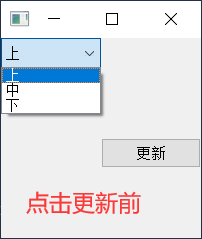
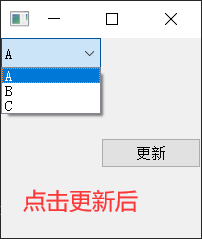
默认值的设置
根据值设置:QComboBox(parent).setCurrentText(text)
根据下标设置:QComboBox(parent).setCurrentIndex(index)
在以上示例代码中添加以下代码:
comboBox.setCurrentText('下') # 根据值设置默认值
# 等同于:comboBox.setCurrentIndex(2) # 根据下标设置默认值
- 1
- 2
运行结果:
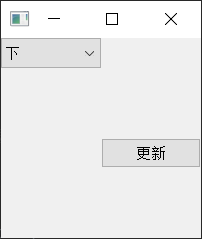
值和下标的获取
获取值:QComboBox(parent).currentText()
获取下标:QComboBox(parent).currentIndex()
from PyQt5.QtWidgets import * import sys app = QApplication(sys.argv) mainwindow = QMainWindow() mainwindow.resize(200, 200) comboBox = QComboBox(mainwindow) comboBox.addItems(['上', '中', '下']) button1 = QPushButton('获取值', mainwindow) button1.move(50, 50) button1.clicked.connect(lambda : print(comboBox.currentText())) button2 = QPushButton('获取下标', mainwindow) button2.move(50, 100) button2.clicked.connect(lambda : print(comboBox.currentIndex())) mainwindow.show() sys.exit(app.exec_())
- 1
- 2
- 3
- 4
- 5
- 6
- 7
- 8
- 9
- 10
- 11
- 12
- 13
- 14
- 15
- 16
- 17
- 18
- 19
- 20
- 21
- 22
运行结果:
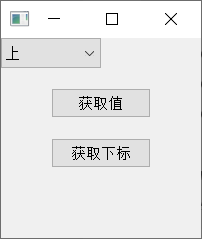
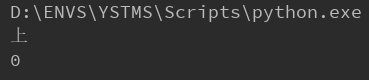
声明:本文内容由网友自发贡献,转载请注明出处:【wpsshop】
推荐阅读
相关标签



